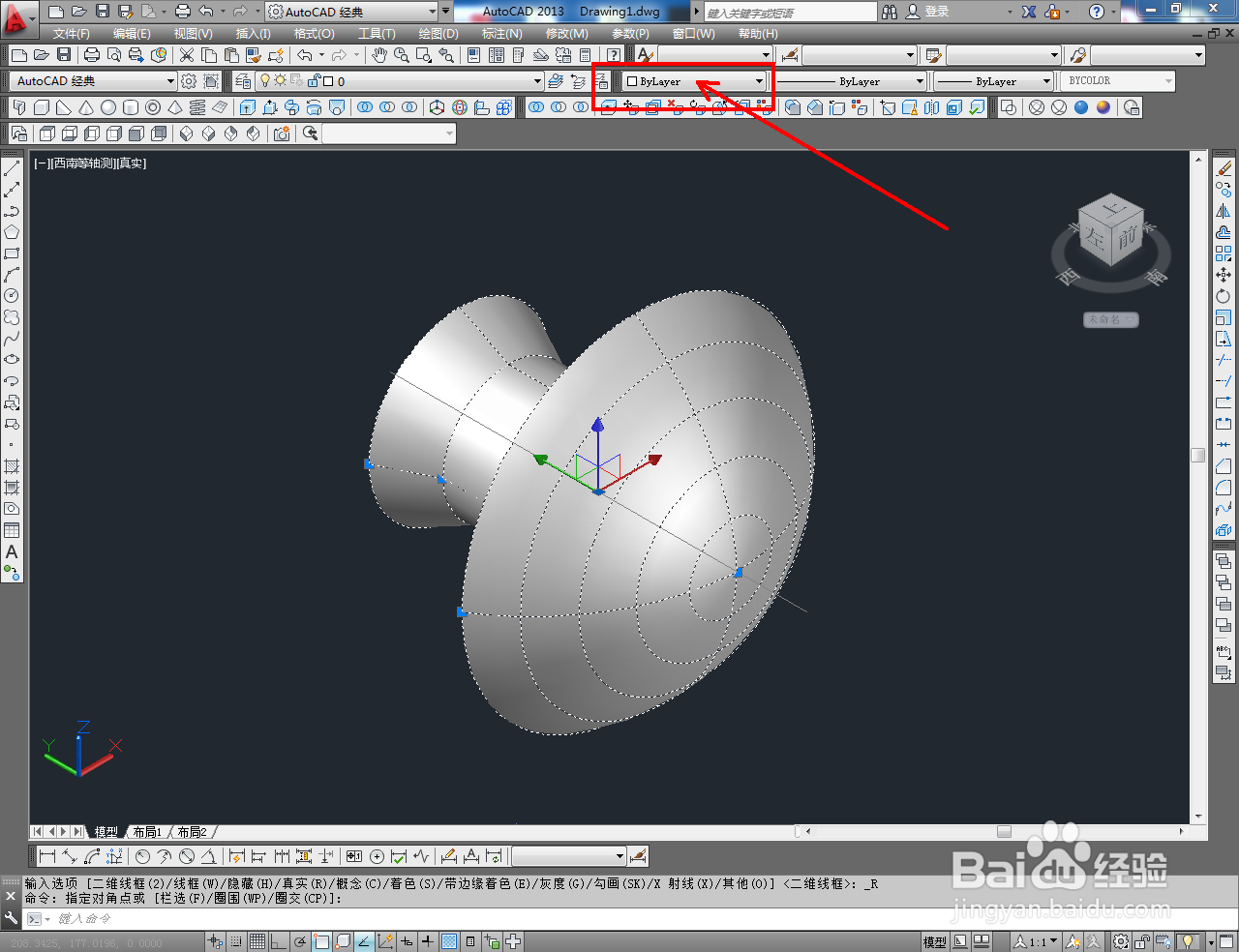1、打开AutoCAD 2013软件,进入软件作图界面;

2、切换到俯视图,点击【多段线工具】按图示绘制出一个多段线图案后,点击【圆弧工具】按图示绘制一条圆弧将多段线两端点连接起来,生成圆拉手截面图案(如图所示);


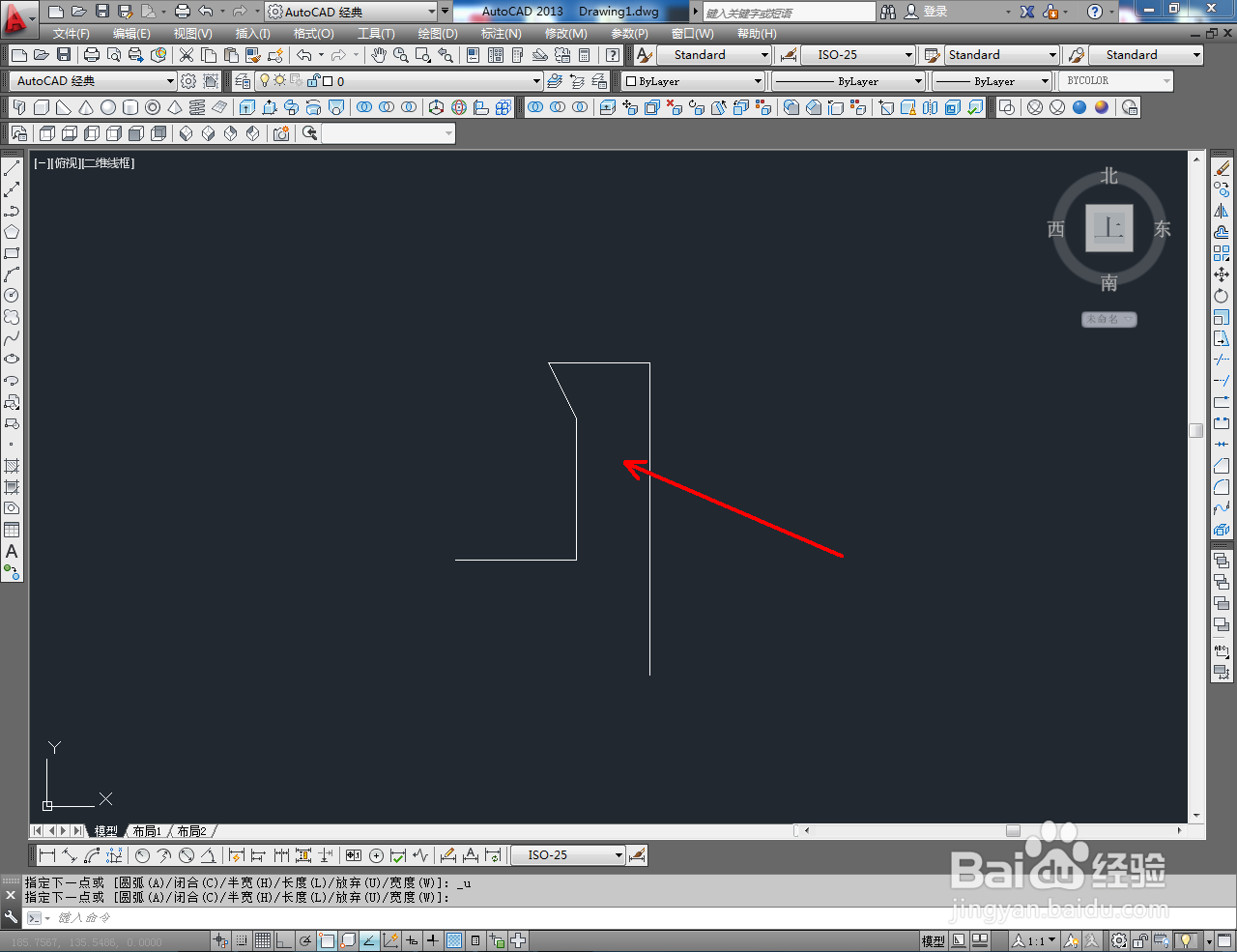


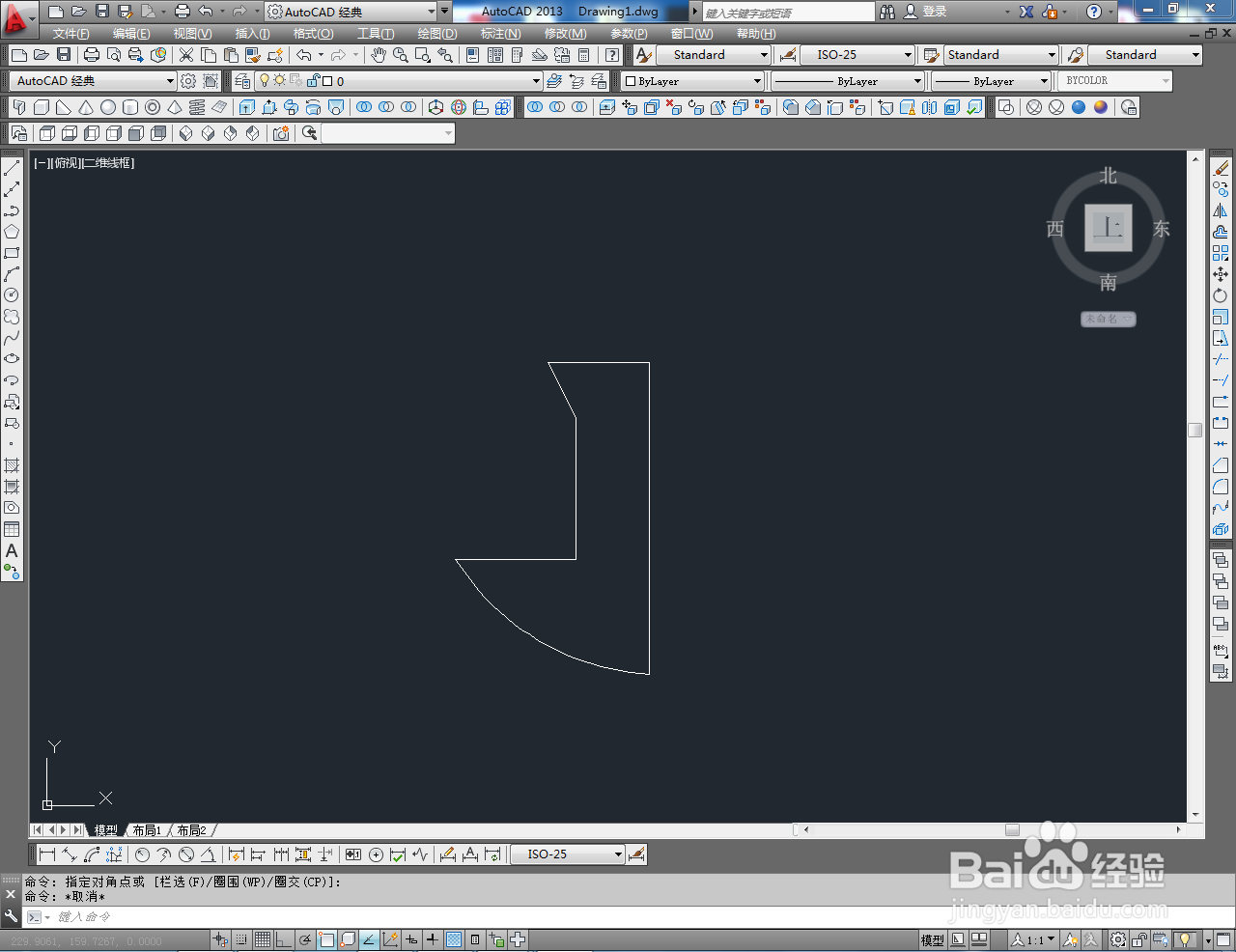
3、点击【面域工具】,按图示框选整个图案并按下空格键确认,生成截面面域图案;
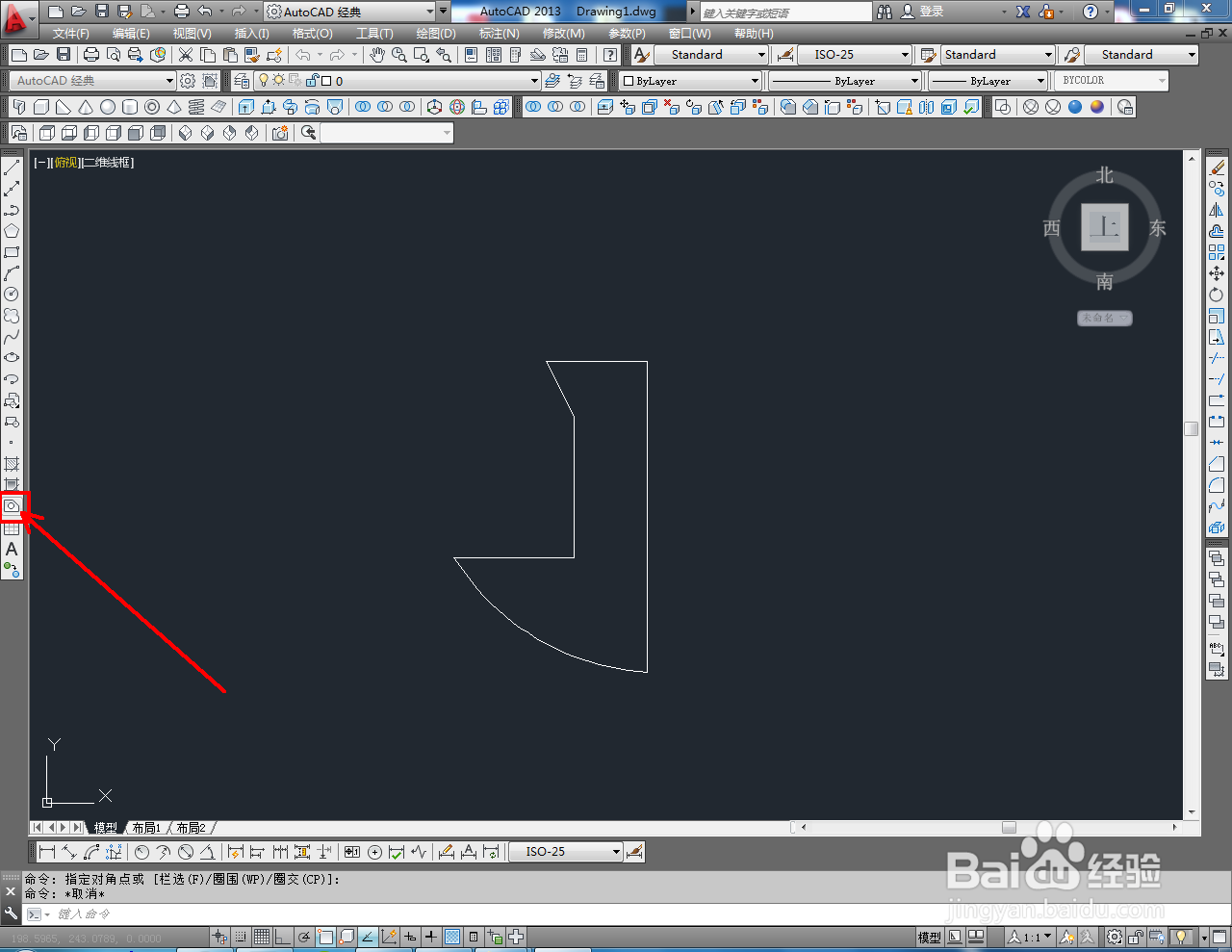

4、点击【西南等轴测】切换到西南视图后,点击建模工具栏中的【旋转工具】,选中截面图案并确定好旋转轴后,在命令栏中输入旋转角度:360并按下空格键确认,生成圆拉手模型;


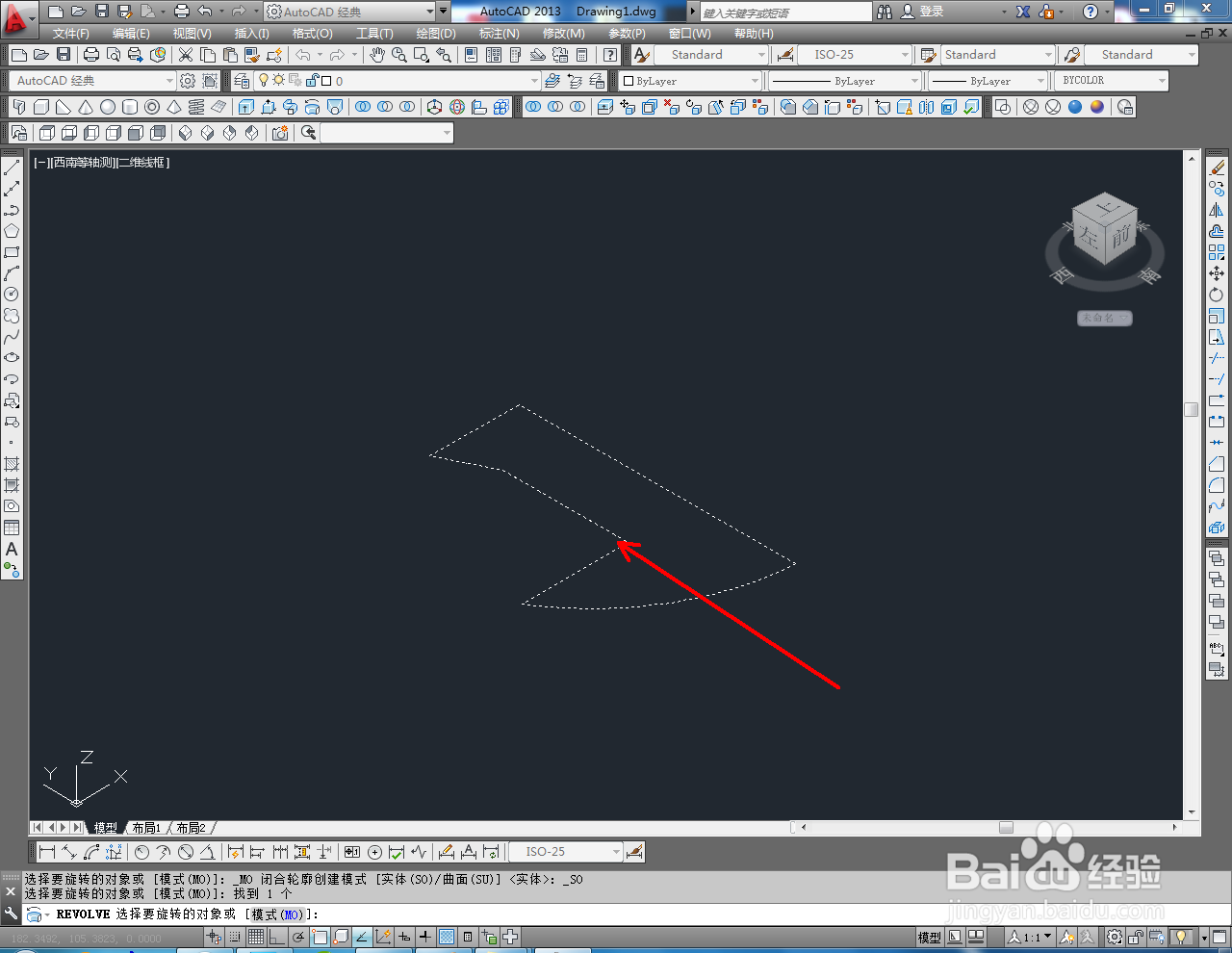

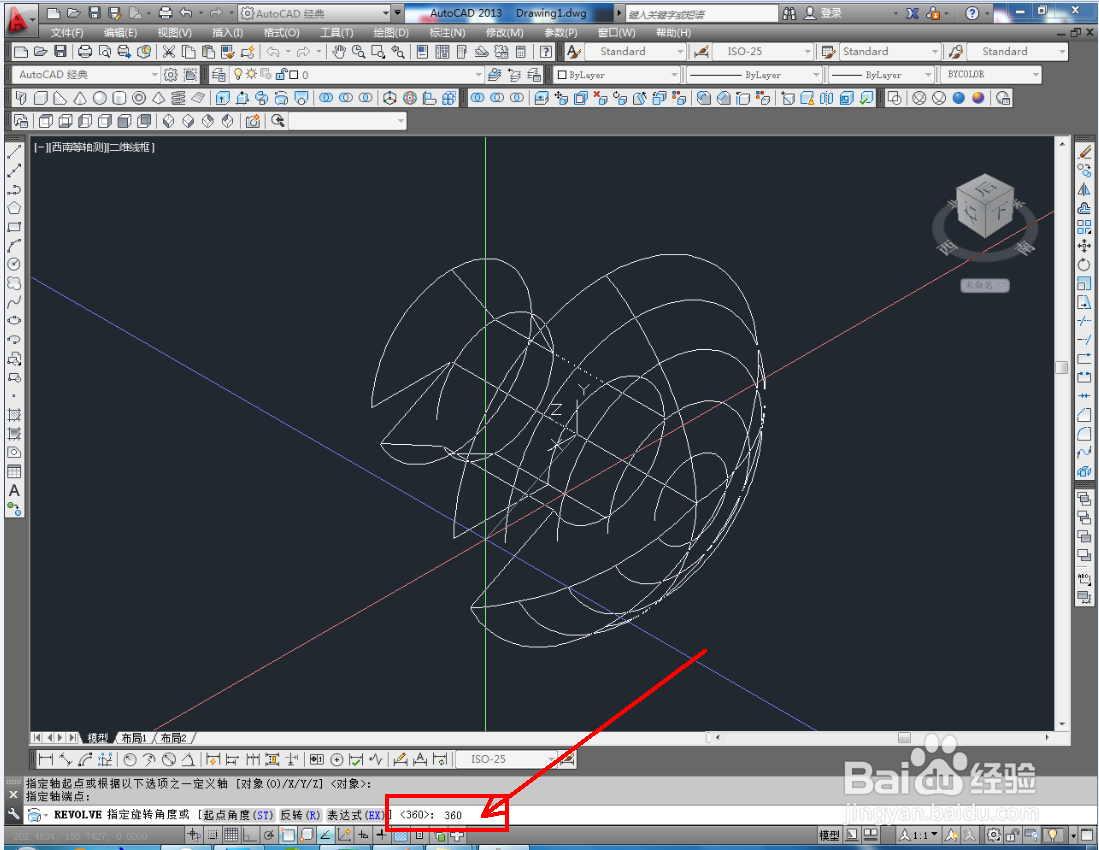

5、切换到实体显示样式后,点击【颜色控制】按图示为圆拉手模型设置好颜色即可。以上就是关于CAD三维建模——圆拉手制作方法的所有介绍。